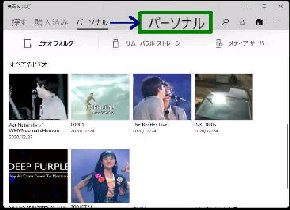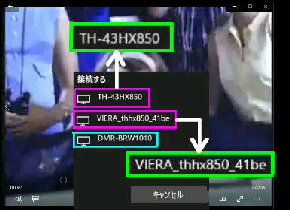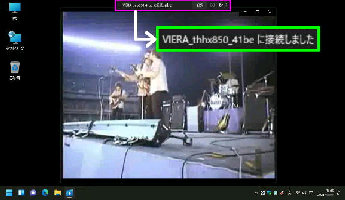スタートメニューから 「映画 & テレビ」 を起動し
パーソナル → ビデオフォルダー
からリモート再生する動画を選択してください。
ミラーリングされた画面です。画面上部に
「VIERA_thhx850_41be に接続しました」 と
表示されます。(PC と VIERA は同じ画面)
● 「映画 & テレビ」 アプリで PC の 動画を VIERA で再生
「映画 & テレビ」 で PC の動画を再生します。
画面右下の 「・・・」 (他のオプションメニューを
表示します) をクリックしてください。
Windows 11 動画プレーヤー 「映画 & テレビ」
で PC の動画を VIERA でリモート再生できます。
(Windows 11 と、VIERA TH-43HX850 の例)
「接続する」 の画面になり、リモート再生可能
な機器の選択メニューが表示されます。
□ TH-43HX850 (43HX850_Series)
PC で再生中の動画が VIERA にキャストされ
全画面でリモート再生されます。
《 Windows 11 バージョン21H2 画面 》
表示されたメニューの 「デバイスに入れる」 を
選択します。
□ VIERA_thhx850_41be
PC の画面がそのまま VIERA にミラーリング
されます。(次図)
VIERA 「かんたんミラーリング機能」 をオン
にしておくと VIERA の操作は不要です。